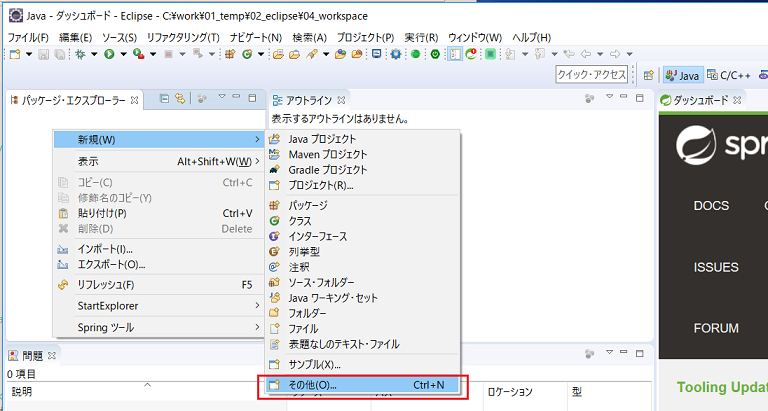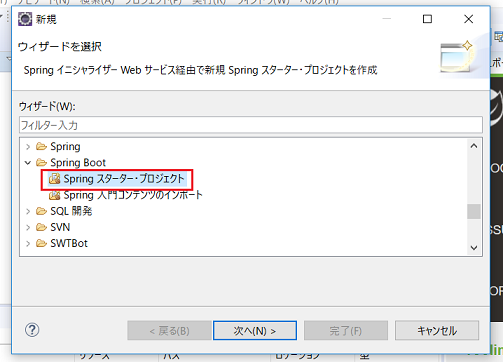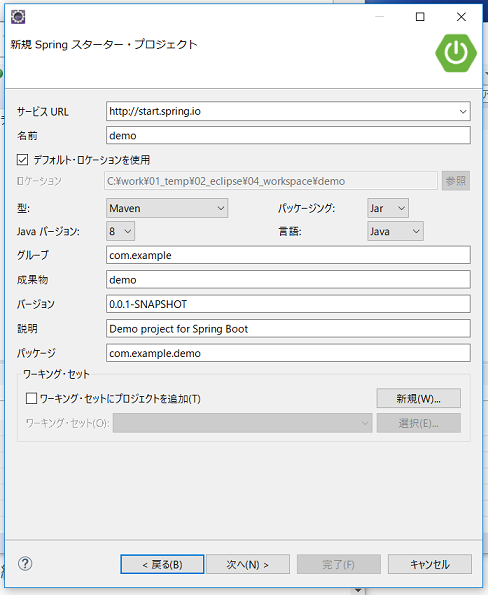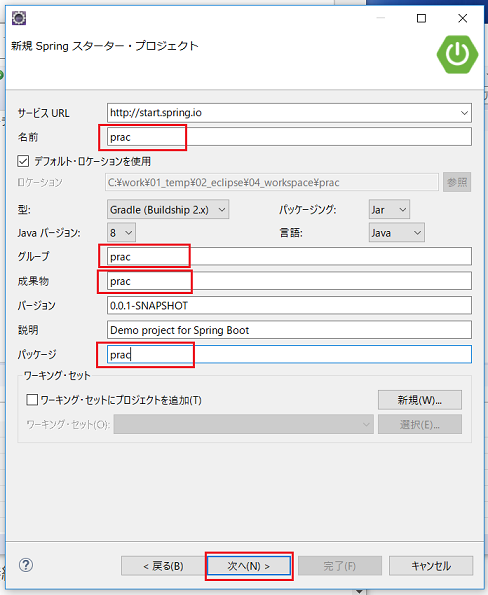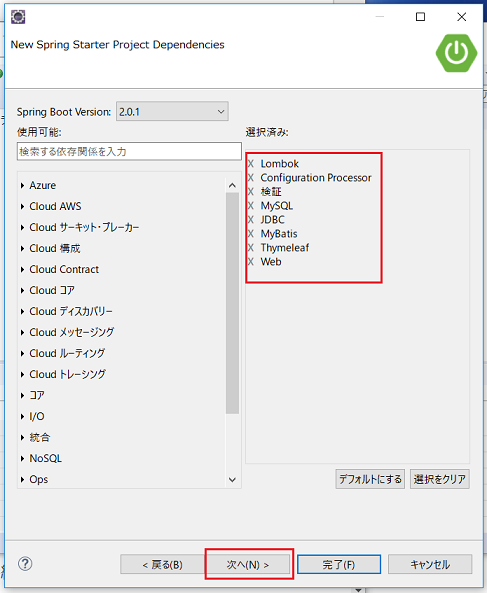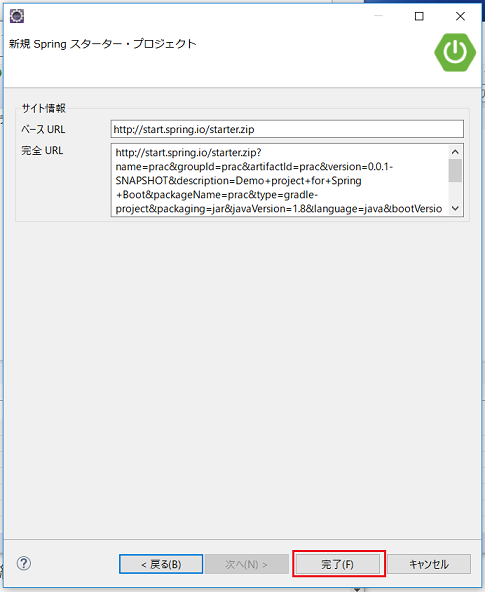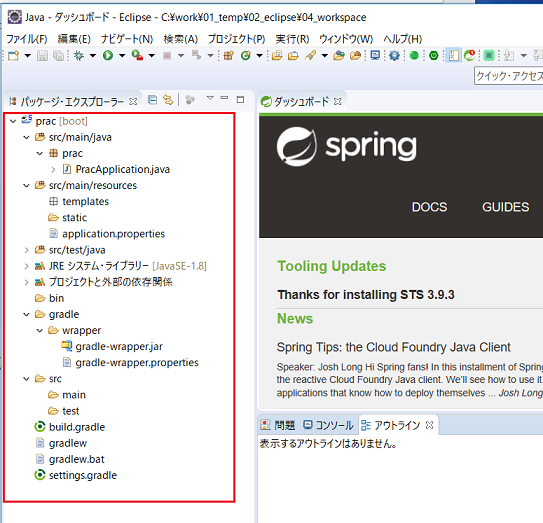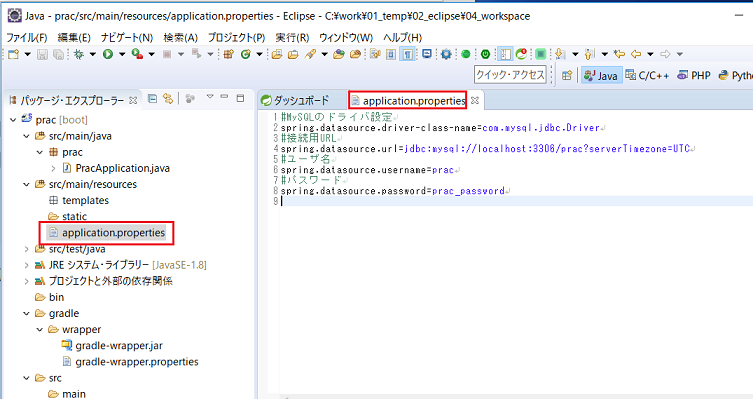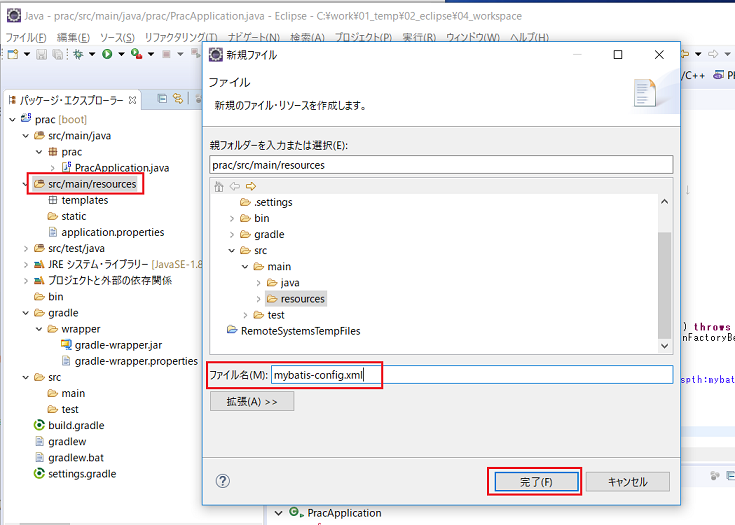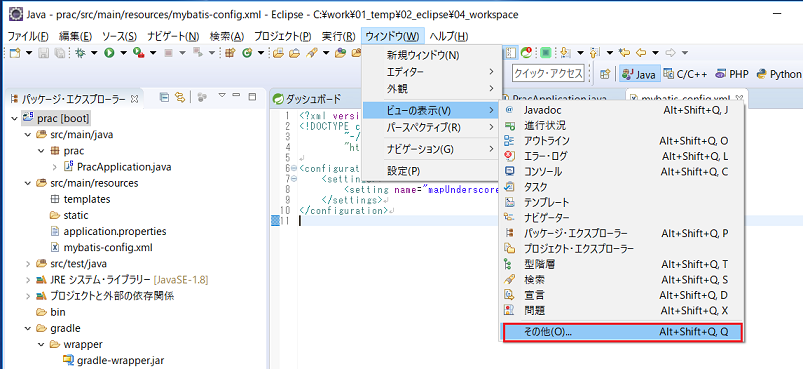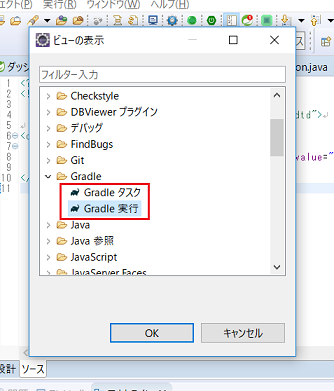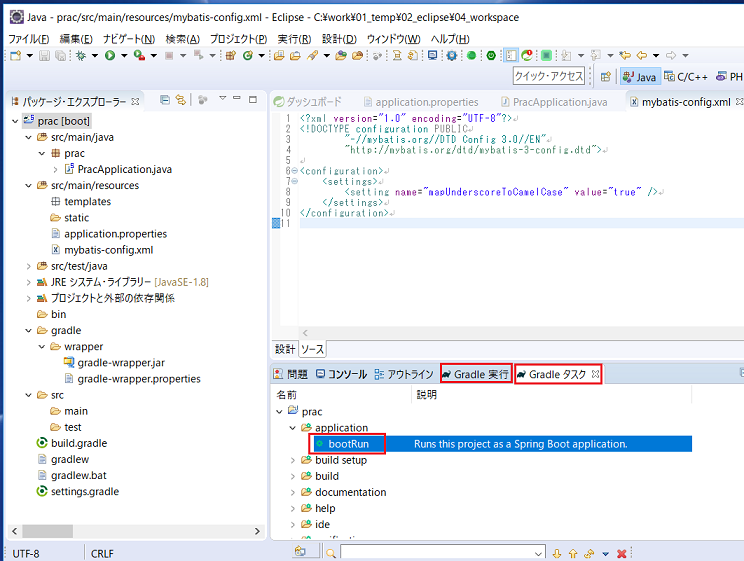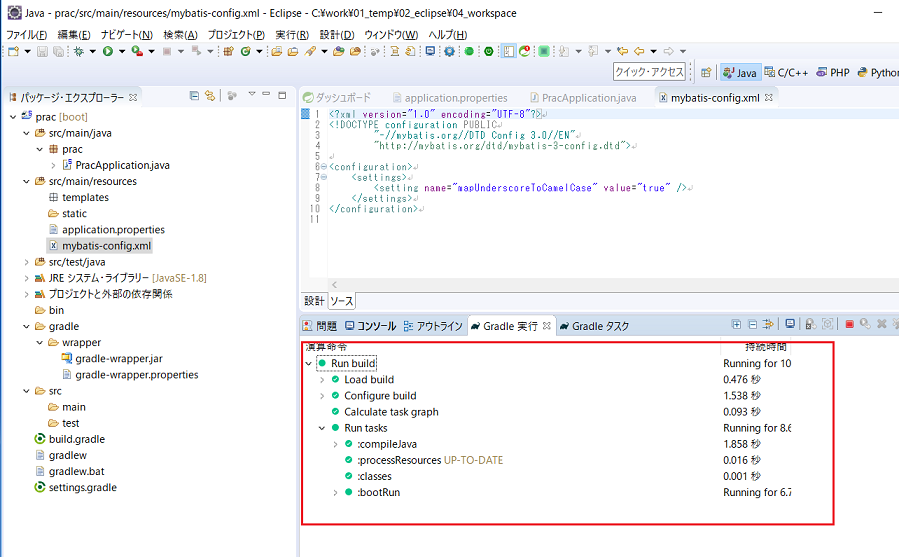1. 概要
Eclipse で Springスターター・プロジェクトを使って、Spring Boot プロジェクトを作成
JDBCドライバ + MyBatis 経由で、MySQLに接続するための設定と起動確認
2. Spring Boot プロジェクトの作成
パッケージ・エクスプローラー上で右クリック、[新規]-[その他]をクリック
ウィザード選択画面が表示、[Spring Boot]-[Spring スターター・プロジェクト]を選択、「次へ」をクリック
新規 Spring スターター・プロジェクト 画面が表示
※ デフォルト設定のままでも可、今回は、『Maven』ではなく『Gradle』を使う予定
型:を『Gradle(Buildship 2.x)』に変更、その他(名前、グループ、成果物 ・・・)を適宜変更、「次へ」をクリック
『Spring Boot Version』と機能を実現するのに必要なライブラリを『使用可能』テキストに入力・検索し選択、あとから追加・変更・削除可能
| 項番 | 名称 | 概要 |
|---|---|---|
| 01 | Lombok | Java言語におけるボイラープレートコードをソースコードから排除するために使用するライブラリ |
| 02 | Configuration Processor | メタ情報が追加されapplication.propertiesでCtrl + Spaceを押すと設定可能な候補を表示してくれるライブラリ |
| 03 | 検証 | Springが提供しているvalidationライブラリ |
| 04 | MySQL | Spring BootのMySQLパッケージライブラリ |
| 05 | JDBC | Spring BootのJDBC接続パッケージライブラリ |
| 06 | MyBatis | MyBatis3とSpringを連携させるライブラリ |
| 07 | Thymeleaf | Spring MVC のビューテンプレートエンジンライブラリ |
| 08 | Web | Spring BootのWeb基本パッケージライブラリ |
選択したライブラリを含む、Spring initializr 雛形生成WebサービスのURLが生成されるので、「完了」をクリック
必要なライブラリが、Mavenリポジトリからダウンロードされ、プロジェクトに必要なディレクトリ構成も同時に作成される
3. JDBC + MyBatis の接続設定
application.properties に、MySQLに接続するためのJDBCクラス、MySQLへの接続用文字列、接続ユーザ・パスワードを記述
MyBatis固有の設定情報を記述する、『mybatis-config.xml』 を /src/main/resources 配下に作成
MyBatis固有の設定情報 appUnderscoreToCamelCase を true にする
データベースのカラム名がスネーク記法(複数の単語を「_(アンダーバー」でつなげた表現)で定義されている場合、キャメル記法(2つ目以降の単語を大文字でつなげた表現)に変換されてマッピングされる。
(例)「user_id」というカラムの場合、Javaのフィールドが「userId」でマッピングされる。
Bean自動登録対象となる、SpringBootApplicationアノテーションが付与されている、PracApplicationクラスで、application.propertiesの設定を元にデータソースが生成され、さらに、MyBatisの固有情報も設定されたSqlSessionFactoryクラスが生成されるようにする
4. Application実行
[ウインドウ]-[ビューの表示]-[その他]をクリック
ビューの表示画面で、『Gradle実行』『Gradleタスク』を選択し、クリック
『Gradleタスク』タブを表示し、「bootRun」をダブルクリック
『Gradle実行』タブに、実行状況が表示される
※ エラーがある場合は、赤×表示される
『コンソール』タブに、Started PracApplication in ・・・ が表示されていれば、正常に起動している
[参照サイト]
・spring bootでDB連携する際の設定ファイル http://yuuki1413.hatenablog.com/entry/2017/07/25/150521